Publicité
Vous devez exécuter un autre système d'exploitation sur votre PC Linux. Mais si vous double boot 7 raisons pour lesquelles vous devriez (et ne devriez pas) Dual Boot LinuxSouvent, faire le choix d'installer Linux sur Windows peut être difficile à justifier. Mais pourquoi ne pas opter pour les deux? Voici cinq raisons pour un double démarrage et deux raisons pour lesquelles vous ne devriez pas. Lire la suite ou utiliser une machine virtuelle? Et si vous choisissez la deuxième option, quel logiciel de machine virtuelle devez-vous utiliser?
Machines virtuelles vs Démarrage double
Exécutez-vous Linux - peut-être Linux Mint ou Ubuntu Linux Mint vs. Ubuntu: quelle distribution choisir?Linux Mint et Ubuntu sont deux distributions Linux populaires, mais laquelle est la meilleure? Devriez-vous choisir Ubuntu ou Linux Mint? Lire la suite - aux côtés de Windows? Ou avez-vous deux ou plusieurs distributions Linux installées sur votre ordinateur? Comment ça marche pour vous? Pour certains, cette dynamique fonctionne bien. Pour d'autres, le redémarrage peut être un problème.
Le temps nécessaire pour redémarrer, sélectionner un autre système d'exploitation sur l'écran du chargeur de démarrage GRUB, puis démarrer, peut être problématique. Cela est particulièrement vrai sur les systèmes où Linux est installé aux côtés de Windows.
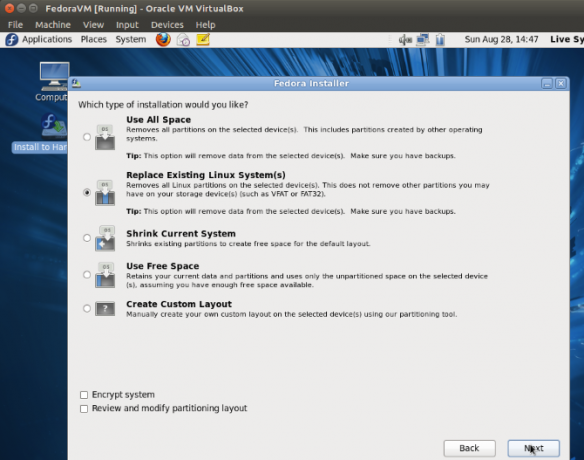
Sur les systèmes plus lents ou ceux avec de nombreuses applications essayant de s'exécuter au chargement de Windows, vous pouvez attendre 5 à 10 minutes avant de pouvoir commencer à être productif. Ajoutez une solution anti-virus, et vous êtes bientôt sur un énorme ralentissement.
Cependant, l'exécution de votre système d'exploitation secondaire sur une machine virtuelle peut résoudre ce problème.
Qu'est-ce qu'une machine virtuelle?
Nous avons regardé machines virtuelles - connus sous le nom de VM - plusieurs fois dans le passé. En termes simples, ce sont des applications qui créent un environnement logiciel qui imite le matériel informatique. Un système d'exploitation peut ensuite être installé dans cet environnement. Nous appelons cela un «OS invité», tandis que le système d'exploitation que vous avez installé sur votre ordinateur physique est le «OS hôte».
De plus, la virtualisation peut être améliorée à l'aide d'un matériel système dédié.
Comment activer la virtualisation sur votre PC
Bien que le système d'exploitation invité choisi puisse s'exécuter sans virtualisation matérielle, si l'option est disponible, cela vaut la peine d'être utilisé. Notamment parce que cela réduira la consommation des ressources système de votre ordinateur.
Pour activer la virtualisation matérielle, vous devrez redémarrer votre ordinateur pour accéder au BIOS. La façon dont cela sera réalisé dépendra de votre appareil, mais cela se fait généralement en appuyant sur Del ou F2 après le redémarrage de l'ordinateur.
Recherchez l'écran Avancé dans le BIOS et recherchez l'un des éléments suivants:
- Virtualisation
- VT-x (Intel - les anciens systèmes auront VT-d)
- AMD-V (systèmes AMD)
La navigation dans le BIOS s'effectue à l'aide des touches fléchées. Lorsque vous avez activé la virtualisation, appuyez sur F10 pour enregistrer et quitter.
Une fois cela fait, vous avez le choix entre trois applications VM open source, que nous examinerons ci-dessous (VMWare est également disponible pour Linux, mais n'est pas open source).
1. VirtualBox
Offrant une virtualisation polyvalente, VirtualBox peut créer une machine virtuelle avec pratiquement n'importe quel système d'exploitation (à l'exception de ceux destinés aux périphériques ARM). Il propose également des logiciels et une virtualisation assistée, stockant des machines virtuelles sous forme d'images de disque. Cela les rend faciles à sauvegarder ou à migrer vers d'autres PC ou applications VM.
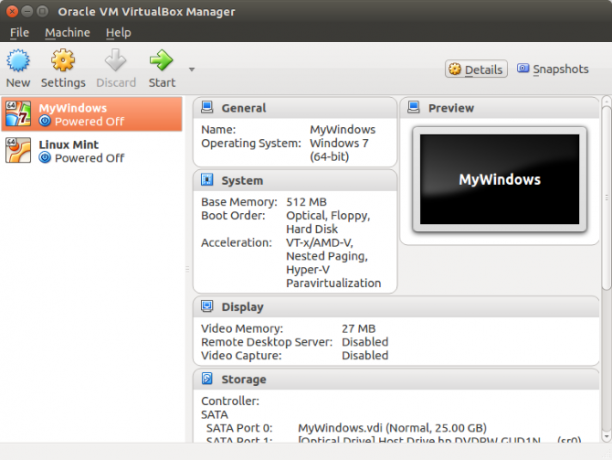
VirtualBox est particulièrement efficace pour exécuter des distributions Linux 32 bits et 64 bits, ainsi que Windows. Il est même possible d'exécuter OS X sur VirtualBox, peut-être pour le tester avant configurer votre PC comme un Hackintosh Recette technique: Composants matériels optimaux pour un hackintosh parfaitVous songez à construire un Hackintosh? Vous pouvez faire un Mac Pro pour la moitié du prix de la vraie chose. J'ai assemblé un Hackintosh personnalisé en utilisant des informations provenant de plusieurs sites passionnés de Hackintosh. Même avec... Lire la suite . Trouvez une copie pour votre distribution à virtualbox.org/wiki/Downloads.
2. QEMU
Si vous souhaitez exécuter un système d'exploitation ARM (tel que Android, Raspbian ou RISC OS), cet outil basé sur la ligne de commande est celui à choisir.
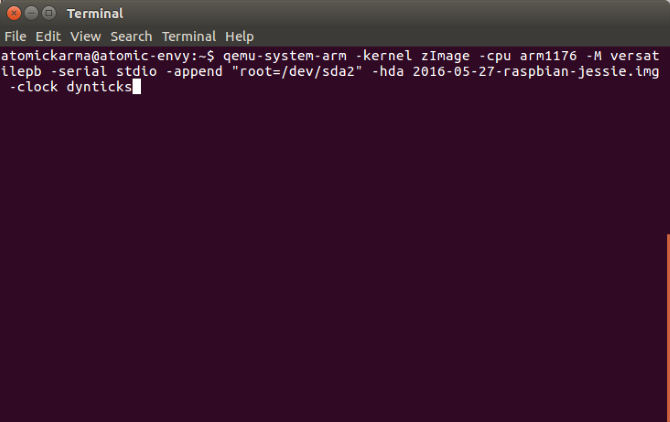
Abréviation de «Quick Emulator», QEMU est simple à configurer, et certains systèmes d'exploitation invités peuvent même être téléchargés avec QEMU intégré. Notre regard précédent sur exécution du système d'exploitation principal Raspbian Pi Raspbian dans QEMU vous donnera une bonne introduction à cet outil.
Bien que le nom non abrégé de QEMU soit «émulateur rapide», il s'agit en fait d'un hyperviseur, un outil de gestion de la virtualisation matérielle. Vous pouvez installer QEMU avec:
sudo apt-get install qemu qemu-kvm libvirt-bin3. KVM
Abréviation de Kernel-based Virtual Machine, KVM est un fork du projet QEMU, et fonctionne en conjonction avec cet outil pour fournir des options supplémentaires (telles que la vitesse quasi-native) au-delà de sa machine virtuelle native Fonctionnalité.

Cela signifie que KVM offre une vitesse et une stabilité supérieures à VirtualBox, mais KVM est un peu plus difficile à configurer. Cependant, si vous pouvez vous familiariser avec les pilotes para-virtualisés, vous comprendrez pourquoi KVM est une option populaire pour l'hébergement de machines virtuelles.
Pour utiliser KVM, commencez par confirmer que votre matériel est adapté à la virtualisation matérielle:
sudo apt-get install cpu-checkerSi la réponse est «L'accélération KVM peut être utilisée», procédez à l'installation du logiciel:
sudo apt-get install qemu-kvm libvirt-bin virtinst bridge-utilsVous pourrez exécuter KVM via le bureau à l'aide de Virtual Machine Manager, que vous devriez trouver dans le menu du bureau.
Quels Distros fonctionnent le mieux dans une VM?
Une fois que vous avez choisi une application de machine virtuelle appropriée, vous devez adapter votre choix de système d'exploitation invité. Par exemple, vous pouvez exécuter Windows sans effort sur VirtualBox, bien que Windows 7 soit probablement l'option la plus sûre.
À l'inverse, QEMU convient à l'exécution de distributions ciblées sur ARM, telles que Raspbian du Raspberry Pi ou Android.
Pendant ce temps, quelque chose de léger comme Lubuntu Lubuntu: une version légère d'Ubuntu [Linux]Vous aimez Ubuntu, mais vous vous sentez sceptique quant à la nouvelle interface Unity de 11.04? Essayez Lubuntu 11.04, une alternative extrêmement légère à la branche principale d'Ubuntu. Vous trouverez familier l'interface pilotée par menu et les ressources sont remarquablement faibles ... Lire la suite s'exécutera sur l'un de ces outils VM.
Quel outil VM devez-vous utiliser?
Nous avons donc examiné trois applications de machine virtuelle. Mais lequel devez-vous utiliser?
C’est délicat. Si vous souhaitez configurer une virtualisation facile, rapide et simple, VirtualBox devrait être votre premier arrêt. Pour une virtualisation plus avancée ou pour exécuter une machine virtuelle d'un périphérique ARM, jetez un œil à QEMU.
Cependant, si vous vous considérez comme un utilisateur expérimenté de la machine virtuelle, KVM devrait être votre premier arrêt.
Préférez-vous le double amorçage ou une configuration de machine virtuelle est-elle votre préférence pour l'accès au bureau multiplateforme? Dites-nous comment vous le faites dans les commentaires.
Christian Cawley est rédacteur en chef adjoint pour la sécurité, Linux, le bricolage, la programmation et la technologie expliquée. Il produit également le podcast vraiment utile et possède une vaste expérience en matière de support de bureau et de logiciels. Contributeur au magazine Linux Format, Christian est un bricoleur de Raspberry Pi, un amoureux des Lego et un fan de jeux rétro.


